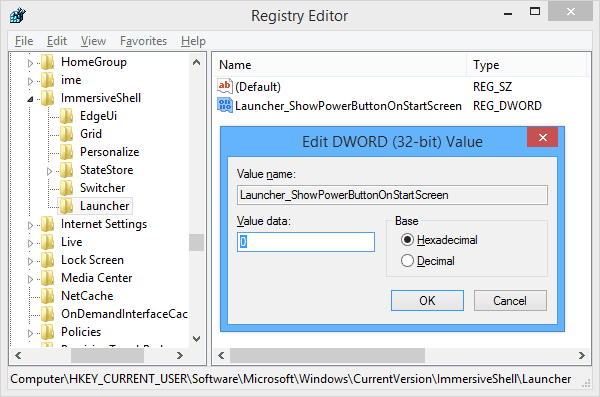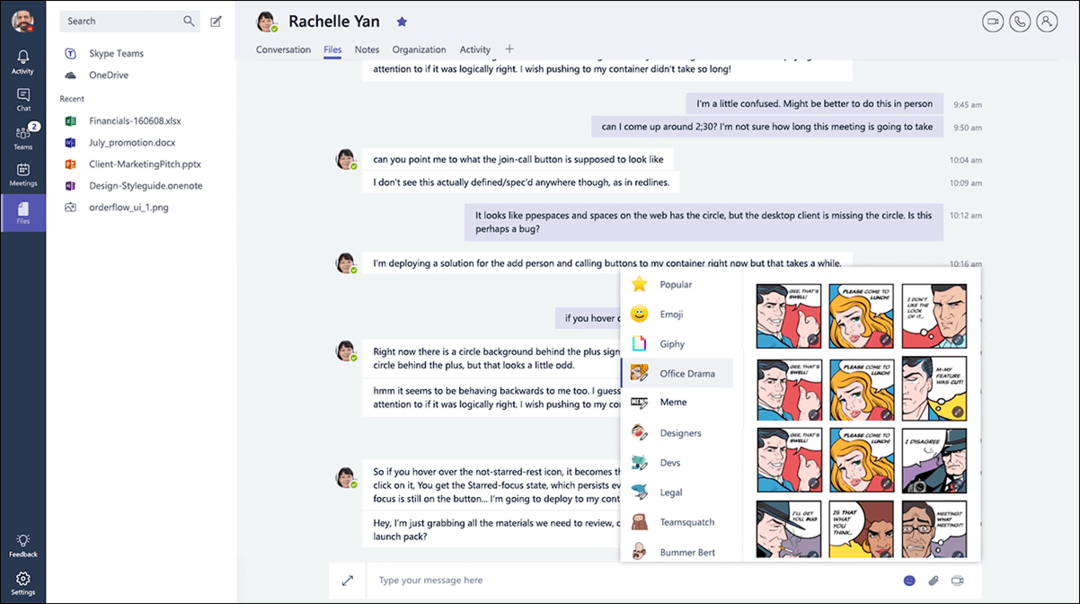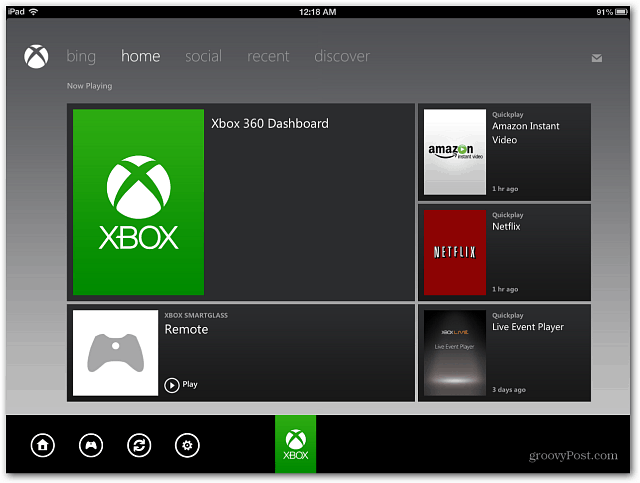Jak zainstalować więcej pamięci (RAM) w laptopie
Sprzęt Komputerowy Okna / / March 17, 2020
Ostatnia aktualizacja dnia

Aby poprawić wydajność komputera Netbook, Laptopa lub Ultrabooka, jedną z najłatwiejszych czynności jest dodanie dodatkowej pamięci RAM. Ten przewodnik pokazuje, jak zainstalować nowe moduły pamięci w systemie.
Jednym z najłatwiejszych ulepszeń sprzętowych w celu poprawy wydajności komputera jest dodanie większej ilości pamięci RAM. Już ci pokazałem, jak to zrobić znajdź odpowiedni typ pamięci RAM twój komputer potrzebuje. Teraz nadszedł czas, aby zademonstrować, jak zainstalować go na laptopie lub ultrabooku.
Instalowanie pamięci RAM w laptopie
Oto, jak dodać pamięć RAM do IBM ThinkPad X120e. Pamiętaj, że każdy system jest inny. Dostęp do płyty głównej będzie się różnić. Jeśli nie jesteś pewien jak; sprawdź dokumentację swojego komputera lub witrynę producenta.
To da ci dobry pomysł na proces dodawania pamięci RAM do netbooka lub laptopa.
Uwaga: Przed otwarciem skrzynki lub obsługą modułów pamięci zdecydowanie polecam antystatyczny pasek na nadgarstek. To powoduje, że nie generujesz ładunków elektrostatycznych, które mogą uszkodzić moduł RAM lub złożone komponenty w twoim systemie. Załóż pasek na nadgarstek, a następnie podłącz klip do uziemionego źródła. Istnieją różne typy, które można kupić - większość ma mniej niż 10 dolarów.
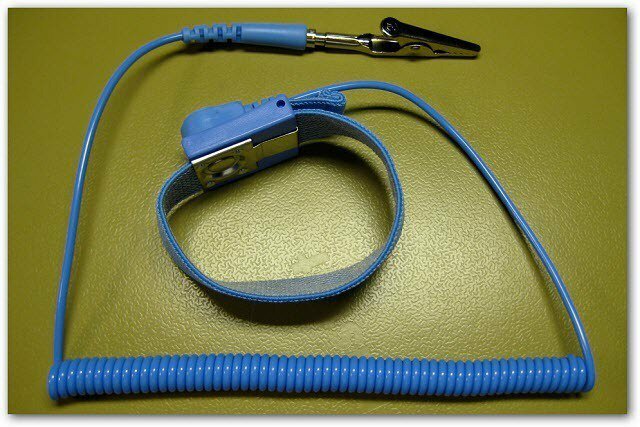
Zdjęcie kredytowe: Karl-Martin Skontorp
Najpierw zaczynając od Lenovo ThinkPad X120e. Dodaję 2 GB pamięci RAM do pustego gniazda.
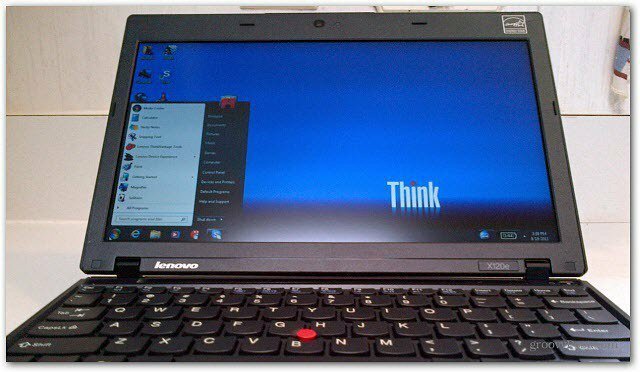
W przypadku netbooków lub laptopów całkowicie wyłącz urządzenie. Odwróć go i wyjmij baterię.

Teraz odkręć śruby, aby dostać się do skrzynki.

Ostrożnie zdejmij tylną płytę. Pamiętaj, aby nie zgiąć żadnej części obudowy. W przeciwnym razie będziesz miał trochę czasu na przywrócenie go.

W tym momencie wyjąłem akumulator, usunąłem tylną część, w której znajdują się gniazda pamięci, i wziąłem nowy moduł pamięci, który jestem gotowy do zainstalowania.

Teraz znajdź lokalizację bieżących gniazd pamięci na płycie głównej. W tym systemie jest tylko jeden moduł pamięci z dwoma gniazdami.

Następnie umieść nową kartę pamięci pod kątem, dociśnij i zabezpiecz ją małymi klipsami z każdej strony. Karta pamięci działa tylko w jedną stronę. Upewnij się, że wycięcie w module jest prawidłowo ustawione. Nie trzeba wiele siły, aby wsunąć nowy Memory Stick. Jeśli okaże się, że nie wchodzi łatwo, nie zmuszaj go! Wyjmij go i upewnij się, że wszystko jest poprawnie ustawione.
Po włożeniu nowej pamięci, przed ponownym złożeniem obudowy, chciałbym włączyć laptopa i upewnić się, że pamięć RAM jest poprawnie zainstalowana i rozpoznana przez system Windows. Jeśli podczas uruchamiania usłyszysz tylko jeden dźwięk, wszystko jest fajne. Jeśli usłyszysz serię sygnałów dźwiękowych, musisz wyłączyć komputer i ponownie zainstalować pamięć.

Jeśli wszystko zostanie rozpoznane, wymień panel tylny.
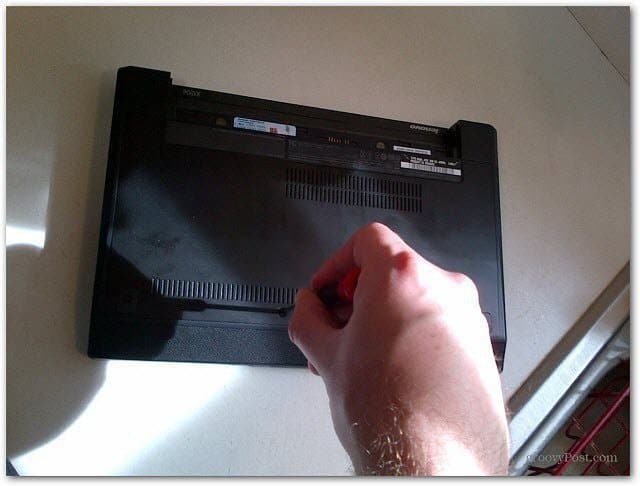
Następnie włóż baterię z powrotem.
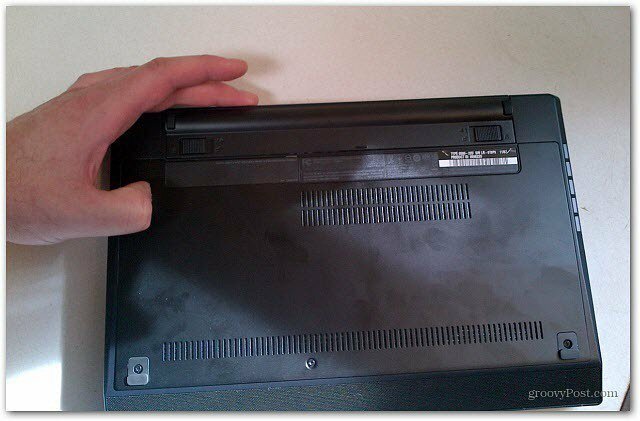
Teraz podłącz przewód zasilający, uruchom komputer i upewnij się, że wszystko działa poprawnie. Używaj różnych aplikacji i funkcji, zauważysz, że Windows i aplikacje działają szybciej.

Około sześć lat temu zwiększałem ilość pamięci RAM na moim IBM ThinkPad i skończyło się to złą pamięcią. Po pięciu minutach od uruchomienia mojego systemu XP całkowicie się wyłączy. Brak BSOD - po prostu całkowicie wyłącz. Usunąłem nowy kij i wszystko znowu działało poprawnie. Zwróciłem go firmie, w której go kupiłem, i chętnie go zastąpili.
Jeśli chcesz uzyskać lepszą wydajność swojego Netbooka lub laptopa, dodanie pamięci RAM jest tanie i łatwe. Pamiętaj, że 32-bitowe wersje systemu Windows rozpoznają tylko 4 GB pamięci RAM, a 64-bitowy system Windows rozpozna więcej.